
手机能否扫描文件成电子文档 如何用手机将纸质文件扫描成电子版
发布时间:2024-03-03 16:40:42 来源:锐得游戏网
随着科技的不断发展,手机已经成为人们生活中不可或缺的一部分,除了通讯和娱乐功能,手机还可以帮助人们进行办公工作,其中最常见的就是将纸质文件扫描成电子文档。手机扫描文件可以极大地提高工作效率,让重要的纸质文件变成便捷的电子版,方便传输和管理。手机如何扫描文件成电子文档呢?接下来我们就来详细探讨一下。
如何用手机将纸质文件扫描成电子版
操作方法:
1.手机打开扫描全能王,进入页面,首次进入点击【开始使用】。

2.进入页面后,点击右下角的照相机图标。

3.根据自己要扫描的类型,滑动工具栏,点击栏目,比如:普通。

4.对准要扫描的纸质文件,点击拍照图标,进行拍照。
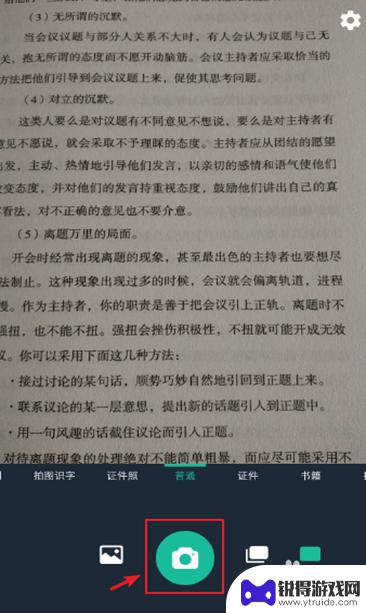
5.拍照后,进入页面,调整大小位置,再点击右下角的【√ 】。
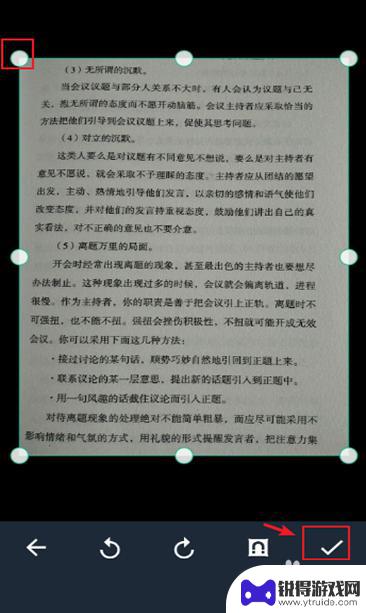
6.进入页面,选择要扫描的电子版样式,比如:黑白。

7.完成后,点击右下角的【 √ 】就可以保存图片。
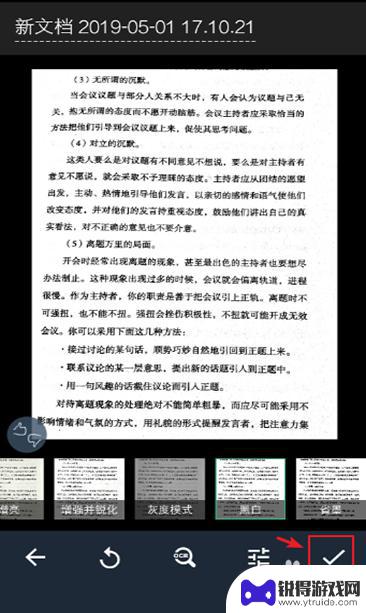
8.进入以下页面,可以命名扫描件的名称。
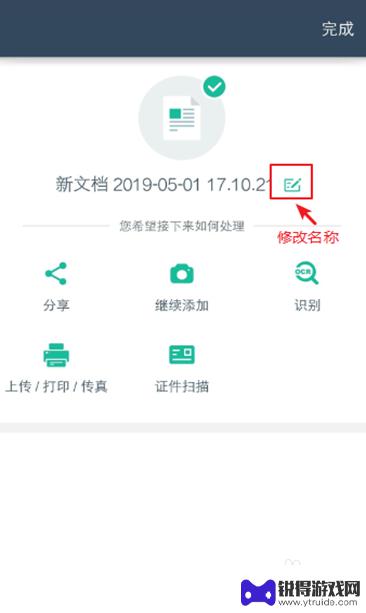
9.如果需要分享或者保存到手机,可以点击【分享】。出现窗口,点击【图片】就可以保存到手机上了,这样纸质文件就扫描成电子版扫描件了。
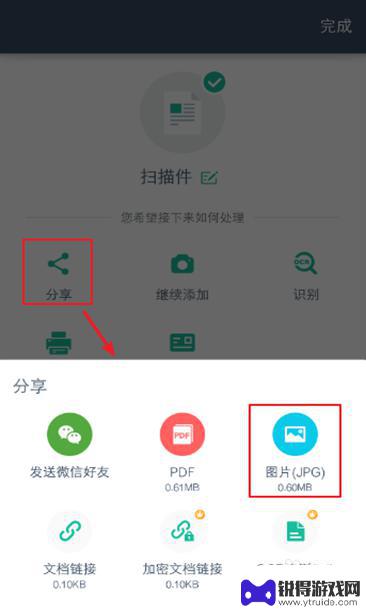
以上就是手机是否能够将文件扫描成电子文档的全部内容,如果你遇到了这种情况,不妨按照以上方法来解决,希望对大家有所帮助。
热门游戏
- 相关教程
- 小编精选
-
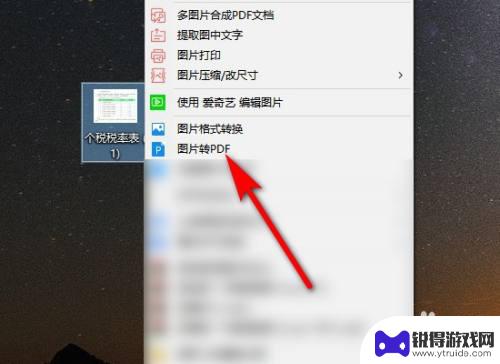
扫描件怎么转换成word文档 扫描文件转换成word的方法
扫描件怎么转换成word文档,现代科技的快速发展使得电子文档的应用越来越普遍,很多重要的文件或资料仍然以纸质形式存在,当我们需要将纸质文件转换成电子文档时,扫描件转换成Word...
2023-11-23
-

手机上怎么扫描文件成为电子版 如何将纸质文件扫描成电子版扫描件
手机上怎么扫描文件成为电子版,如今,随着科技的发展和智能手机的普及,我们可以轻松地将纸质文件转换成电子版扫描件,无需繁琐的步骤和复杂的设备,只需在手机上安装一款扫描软件,便能轻...
2023-10-14
-

如何用手机扫描文档做成电子文件 安卓手机如何将文件扫描成PDF
在现代社会手机已经成为我们日常生活中不可或缺的工具,除了通讯和娱乐功能外,手机还可以承担起更多的工作任务,比如将纸质文档扫描成电子文件。通过手机扫描文档并保存为PDF格式,不仅...
2024-07-15
-

手机扫描文件成电子版 手机纸质文件扫描成电子版的方法
随着科技的不断发展,手机已经成为人们生活中不可或缺的一部分,除了通讯功能外,手机还具备了许多其他强大的功能。其中手机扫描文件成电子版便是其中之一。传统的纸质文件需要耗费大量的时...
2024-02-11
-
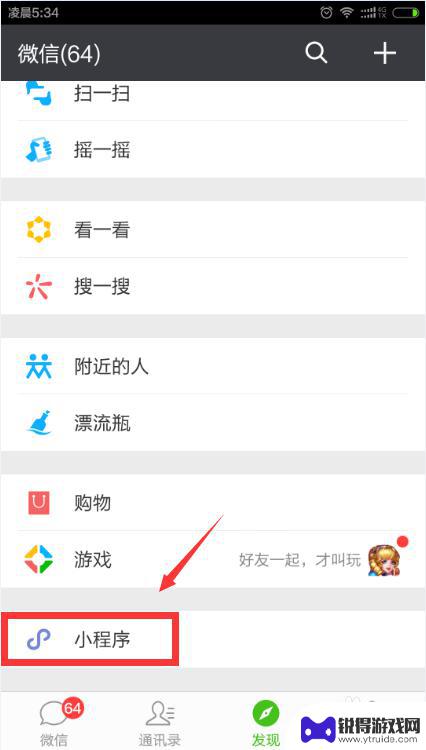
手机扫描后如何复制文字 纸张文字扫描手机应用推荐
在数字化时代,手机扫描已经成为一种方便快捷的方式,让纸张文字变得更加便捷,通过手机扫描应用,我们可以将纸质文档快速转换为电子文本,实现文字的复制和编辑。同时手机扫描应用也为我们...
2024-04-19
-

户口本扫描件用手机怎么弄 户口本扫描件制作方法
户口本扫描件用手机怎么弄,户口本扫描件是一种重要的官方文件,常用于各种办事、证明和申请手续,有时我们可能面临着没有扫描仪的困扰,该如何将户口本扫描成电子文件呢?幸运的是,现代科...
2023-11-21
-

苹果6手机钢化膜怎么贴 iPhone6苹果手机如何正确贴膜钢化膜
苹果6手机作为一款备受追捧的智能手机,已经成为了人们生活中不可或缺的一部分,随着手机的使用频率越来越高,保护手机屏幕的需求也日益增长。而钢化膜作为一种有效的保护屏幕的方式,备受...
2025-02-22
-

苹果6怎么才能高性能手机 如何优化苹果手机的运行速度
近年来随着科技的不断进步,手机已经成为了人们生活中不可或缺的一部分,而iPhone 6作为苹果旗下的一款高性能手机,备受用户的青睐。由于长时间的使用或者其他原因,苹果手机的运行...
2025-02-22















